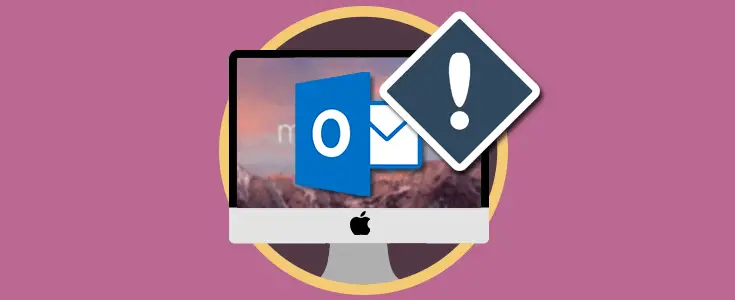
Viele von uns arbeiten täglich mit Tools, die für unsere Verwaltungsaufgaben ebenso wichtig sind wie für den Bürobereich (Textverarbeitungsprogramme, Tabellenkalkulationen, Post usw.). Eine der wichtigsten ist die Post, die wir erhalten die Möglichkeit einer kontinuierlichen Kommunikation mit unseren Mitarbeitern , Freunden und Lieferanten auf sichere und zuverlässige Weise.
Zweifellos ist Outlook, das in der Office-Suite enthalten ist , eines der am häufigsten verwendeten Tools für dieses Medium, unabhängig von der von uns verwendeten Version.
In dem Tempo, in dem sich die Technologie und die neuen Entwicklungen weiterentwickeln, sehen wir, wie diese Versionen täglich neue Editionen und Verbesserungen erhalten, und viele Benutzer haben nicht auf die neueste Version aktualisiert und häufig treten Kompatibilitätsfehler auf.
Heute werden wir einen der häufigsten Fehler sehen , die wir bei der Verwendung von Outlook in unseren Sierra macOS-Geräten festgestellt haben, da viele von uns Outlook 2011 verwenden und wir wissen, dass die Version 2016 bereits verfügbar ist. Wenn wir die Anwendung starten, werden daher zwei häufige Fehler angezeigt.
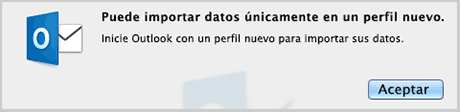
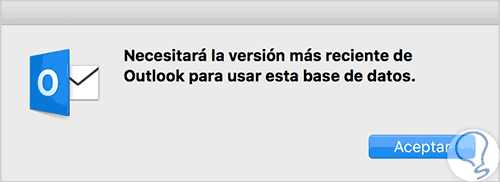
Dies geschieht wie bereits erwähnt, da es für macOS Sierra eine aktuellere Version von Outlook gibt und es sich um die Version 2016 handelt.
Wir wissen, dass sowohl Outlook 2011 als auch Outlook 2016 in macOS Sierra parallel installiert werden können. Die genannten Fehler werden jedoch angezeigt, wenn die neueste Version erkannt wird.
- Es bietet die Möglichkeit, alle Elemente aus früheren Versionen von Outlook für Mac automatisch zu migrieren
- Höhere Prozessgeschwindigkeit
- Bessere Benutzererfahrung
- Erkennt und korrigiert beschädigte Daten
Wie wir sehen können, haben wir große Vorteile, wenn wir Outlook 2011 auf Outlook 2016 für Mac aktualisieren. Als nächstes werden wir sehen, wie dieser Fehler in macOS Sierra behoben werden kann.
1. Greifen Sie auf Outlook 2016 zu
Der erste Schritt besteht darin, den Speicherort von Outlook zu bestimmen, an dem sich alle Konfigurationsdateien befinden. Wenn wir die Office-Suite installieren, befindet sich diese standardmäßig in Applications.
Für den Zugriff auf Anwendungen in macOS Sierra können Sie eine der folgenden Methoden verwenden:
- Gehen Sie zur Route Go / Applications.
- Mit der Tastenkombination
+ Comando + A Umschalt + Befehl + A
Wir erhalten das folgende Fenster. Dort müssen wir den Microsoft Outlook-Ordner finden. 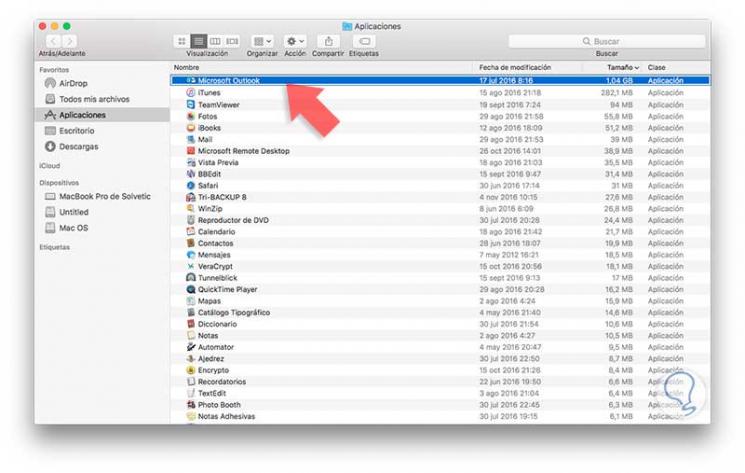
2. Bearbeiten Sie die Outlook 2016-Parameter
Sobald wir den Outlook-Ordner gefunden haben, drücken wir die Strg-Taste und klicken auf den Ordner. Im erweiterten Fenster wählen wir die Option Inhalt des Pakets anzeigen.
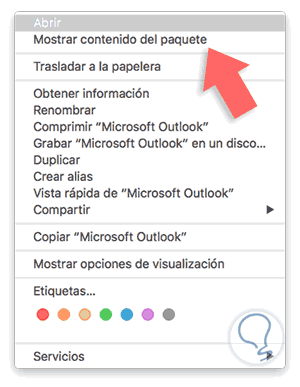
Im erweiterten Fenster müssen wir den Ordner ” Content ” und dann ” SharedSupport” auswählen. Das folgende Fenster wird angezeigt . 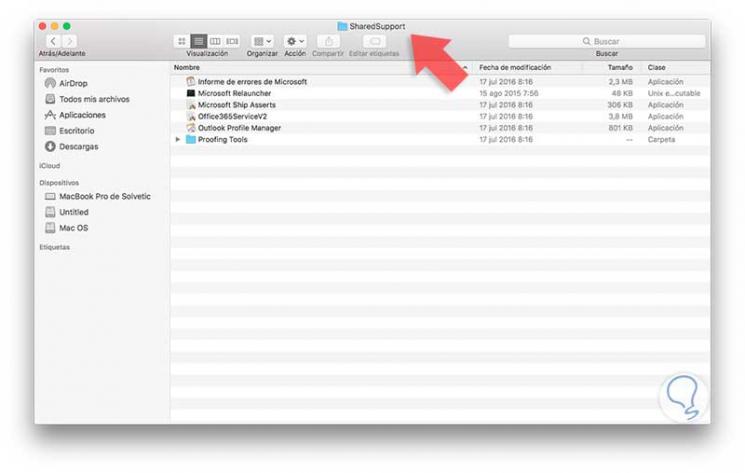
Dort müssen wir auf die Outlook Profile Manager-Zeile doppelklicken und das folgende Fenster wird angezeigt. Dort müssen wir auf das + Symbol klicken, um ein neues Profil zu erstellen und so den Fehler zu beheben, der bei der Verwendung von Outlook auftritt.
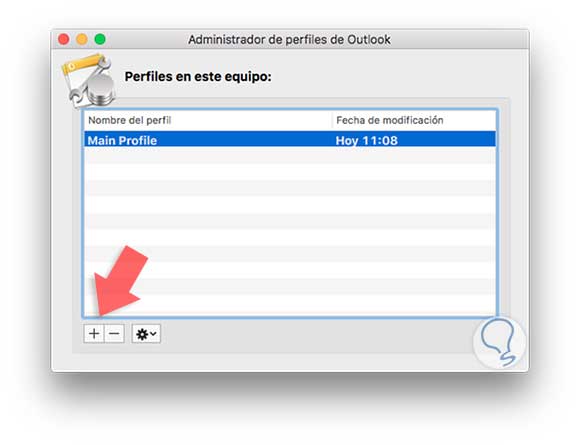
3. Erstellen Sie ein neues Profil in Outlook 2016
Wenn Sie diese Option drücken, müssen Sie den Namen des neuen Profils festlegen.
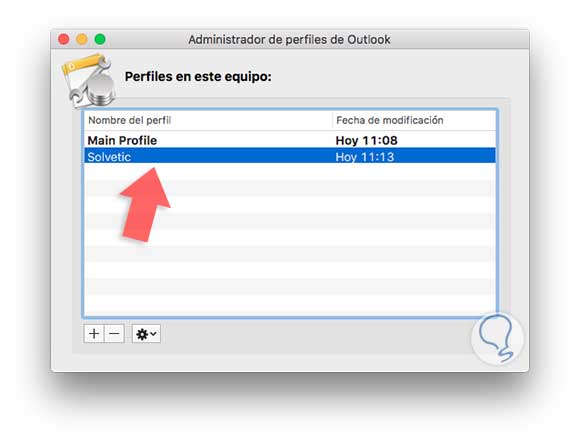
Jetzt müssen wir dieses Profil als Standard definieren. Klicken Sie dazu auf das Optionssymbol (Ritzelform) unten und wählen Sie die Option Als Standard festlegen .
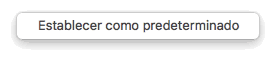
4. Konfigurieren Sie in Outlook 2016 ein neues Profil
Nachdem wir das neue Profil erstellt haben, muss die jeweilige Konfiguration importiert werden, damit alle Änderungen korrekt verarbeitet werden. Dazu gehen wir in das Menü Datei / Import .
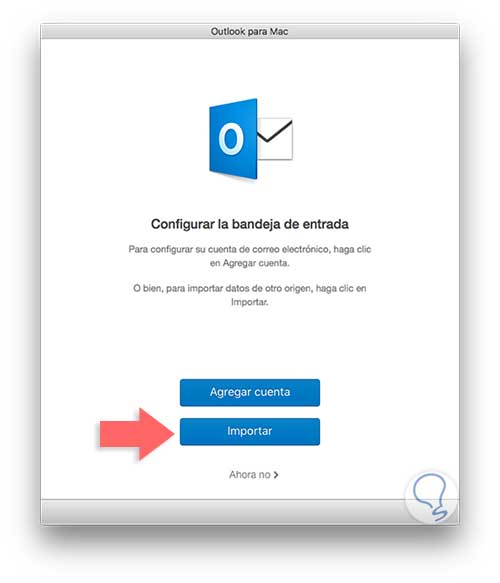
Wenn Sie die Option Importieren auswählen, wird der folgende Assistent angezeigt.
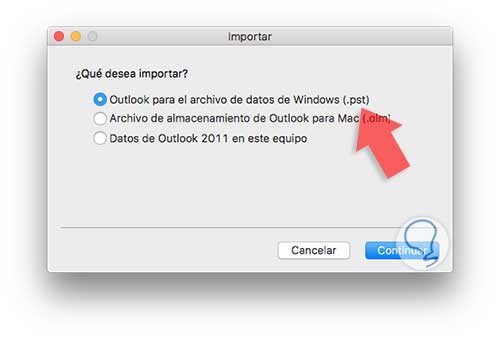
Dort müssen wir den zu importierenden Dateityp angeben und den gesamten vom Assistenten angegebenen Vorgang ausführen, um die gesamte Konfiguration abzuschließen und auf unsere neue Outlook-Version in macOS Sierra zuzugreifen.
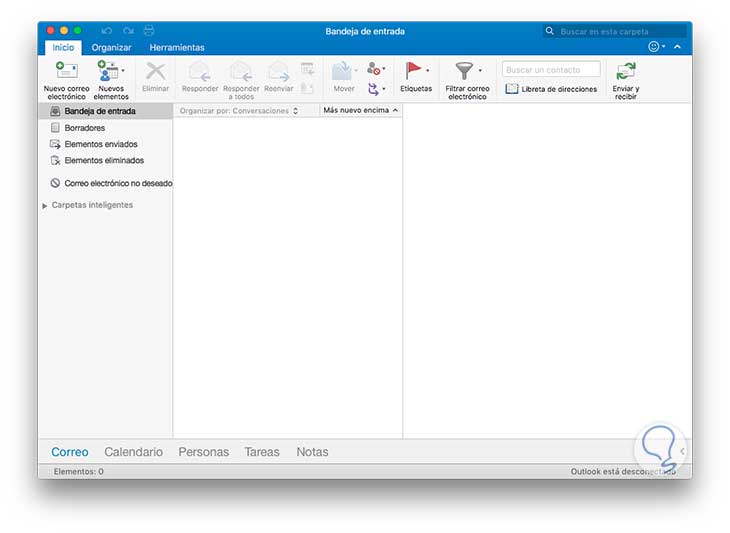
Wir haben herausgefunden, wie Sie die Fehler beheben können, die beim Ausführen von Outlook auftreten. Auf diese Weise können Sie dieses interessante und leistungsstarke Messaging-Tool optimal nutzen. Dies sind Fehler, die unsere Arbeit verzögern können, wenn wir keine Lösung finden können.
Wir haben festgestellt, dass in diesem Prozess die Option zum Erstellen eines neuen Kontos oder Profils enthalten ist, was uns manchmal Probleme bereiten kann, obwohl es in Office 2016 grundlegend ist. Wenn Sie mehr darüber erfahren möchten, wie Sie ein Konto in Outlook 2016 hinzufügen und konfigurieren, finden Sie hier eine Anleitung.
Outlook-Konto hinzufügen